설치파일 받는 곳
https://dev.mysql.com/downloads/
MySQL :: MySQL Community Downloads
The world's most popular open source database Contact MySQL | Login | Register
dev.mysql.com
1. MySQL Istaller for Windows 클릭

2. 두번재 파일 다운로드
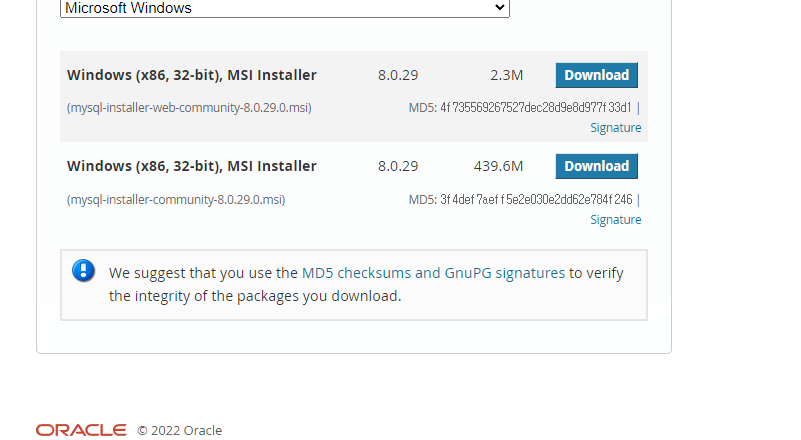
3. 굳이 로그인 필요없이
하단 No thanks, just start my download. 클릭

4. 필요한 것만 사용하기 위해 custom 클릭

5. 필요한 파일 체크 후 옮긴다.
- Server, Workbench, Examples

6. Next 이전에 Execute 해준다.


7. 설치 확인

+ fail이 뜬다면 윈도우 버전을 확인해야한다.
8. Execute 클릭

9. 설치 확인

10. 모두 완료 후 next

11. 메시지 확인 후 next
Configure Type은 용도에 맞게 선택
+ MySQL의 기본 포트 번호는 3306
next!


비밀번호를 잊는 실수는 절대 금지
- 첫 번째 선택시 한번 잊어먹으면 절대 다시 찾을 수 없다.
- 두 번째는 비교적 비밀번호 찾기 수월함.
next!

Add User는 나 이외에 보조사용자 지정하는 것.
next !

next!
execute!
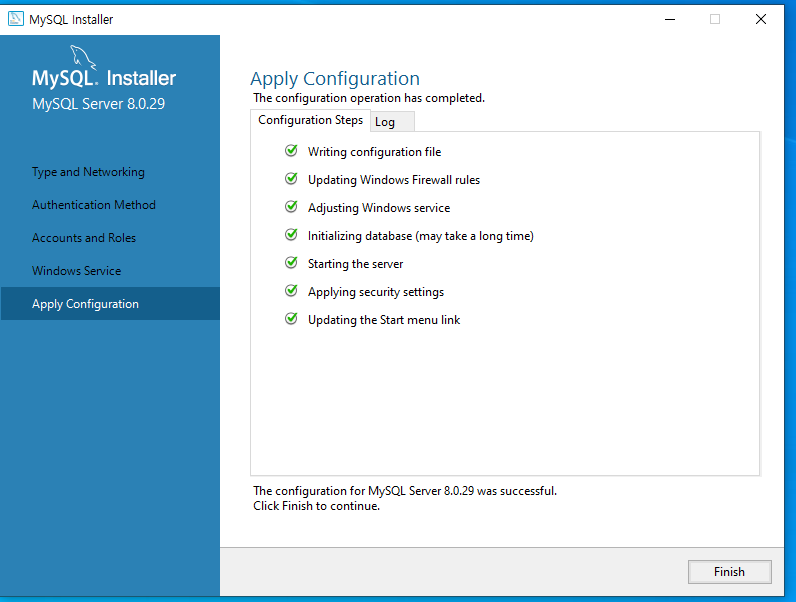
이 단계에서 종종 에러나는 경우가 발생한다.
해결방법 > https://davidmong.tistory.com/6
MySQL 설치 (MySQL 설치시 에러 주의사항)
※MySQL 설치시 주의사항: 본인의 컴퓨터의 컴퓨터 이름이 꼭 한글이 아닌영어로 되어있도록 해야합니다. 안그러면 MySQL 설치 시 인식 에러로 인하여 설치가 되지 않습니다. (꼭 본인 컴퓨터를 확
davidmong.tistory.com
pc사용자 명이 한글로 되어있을 시 오류가 생긴다.
finsish 누른다

메세지 확인 후 next

만들어둔 서버가 동작한다는 메세지 확인 후 비밀번호 입력
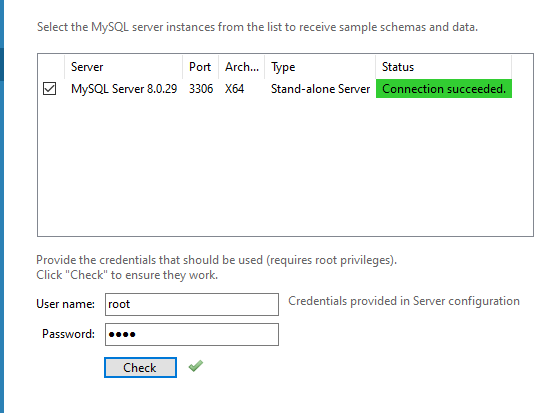
체크 후 next!



메세지 확인

Start MySQL Workbench after setup 체크 해제 후 Finish
'DB > MySQL' 카테고리의 다른 글
| 엑셀 파일 DB에 넣어보기 ".CSV"확장자 (0) | 2022.06.22 |
|---|---|
| MySQL 테이블 생성시 열 플래그(NN, PK, ZF.. 등 의미) (0) | 2022.06.22 |
| Error Code: 1054 / Unknown column '-' in where clause' (2) | 2022.06.22 |
| MySQL DB 예제소스파일 불러오기(feat.cmd) (0) | 2022.06.21 |
| MySQL 실행 및 DB생성 (0) | 2022.06.21 |
